![]()
HDD→DVDへのダビング操作ガイド
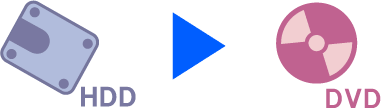
![]() ホームメニューボタンを押します
ホームメニューボタンを押します
HOME MENU画面が表示されます。
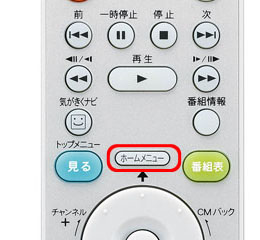
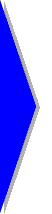
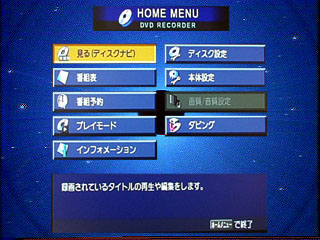
![]() ダビングを選びます
ダビングを選びます
図のように選んでから、決定ボタンを押します。
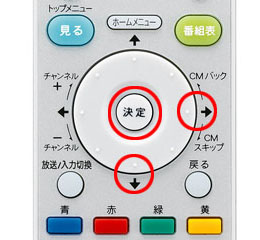
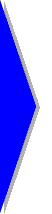

![]() [HDD→DVD]を選びます
[HDD→DVD]を選びます
図のように選んでから、決定ボタンを押します。
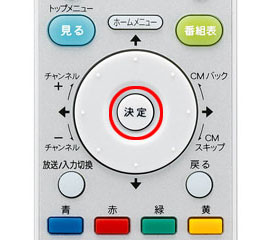
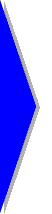

![]() [HDD→DVD]を選びます
[HDD→DVD]を選びます
図のように選んでから、決定ボタンを押します。
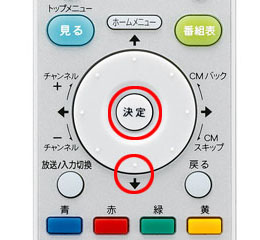
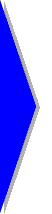

下記画面が表示されたときは、[新しく作る]を選んでから、決定ボタンを押します。

![]() 作成するディスクの記録方式で、[VRモード]を選択します。
作成するディスクの記録方式で、[VRモード]を選択します。
図のように選んでから、決定ボタンを押します。
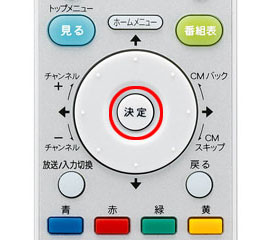
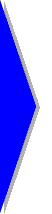

![]() HDDのタイトルリストから、ダビングするタイトルを選びます
HDDのタイトルリストから、ダビングするタイトルを選びます
DVDにダビングするタイトルを選んでから、決定ボタンで追加します。
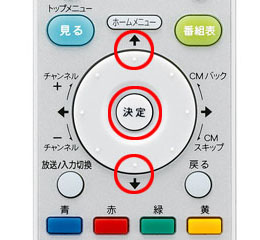
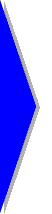

![]() 同様に他のダビングするタイトルを選んで追加します
同様に他のダビングするタイトルを選んで追加します
DVDにダビングするタイトルを選んでから、決定ボタンで追加します。
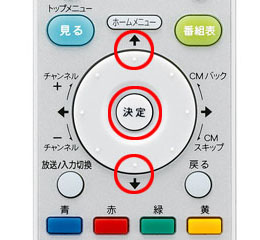
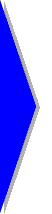
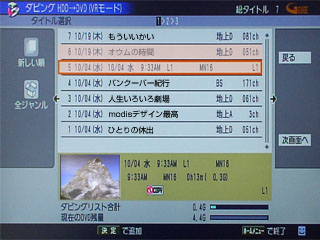
![]() [次画面へ]を選んでから、決定ボタンを押します
[次画面へ]を選んでから、決定ボタンを押します
図のように選んでから決定ボタンを押すと、注意文が表示されます。
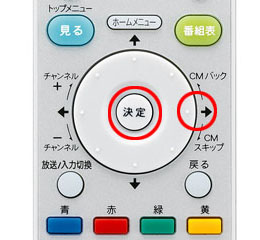
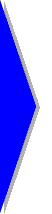

表示が消えるまでの間、注意文をよく読んでお待ちください。

![]() 選択したタイトルの一覧が表示されます
選択したタイトルの一覧が表示されます
[次画面へ]を選んでから、決定ボタンを押します。
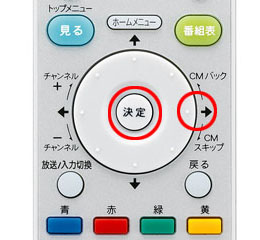
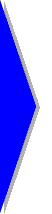

記録レートの変更やダビングするタイトルを編集する場合は、取扱説明書をご覧ください。
![]() ダビングの詳細が表示されます
ダビングの詳細が表示されます
[ダビング開始]を選んでから、決定ボタンを押します。
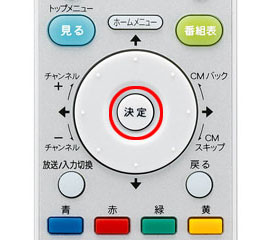
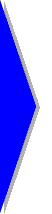

「一回だけ録画可能」のタイトルは、ダビング後にHDDから消去されます(ムーブ)。
DR録画(TS)録画されたタイトルは、すべて等速ダビングになります。
![]() 注意文を確認後、[はい]を選んでから、決定ボタンを押します
注意文を確認後、[はい]を選んでから、決定ボタンを押します
図のように選んでから、決定ボタンを押します。
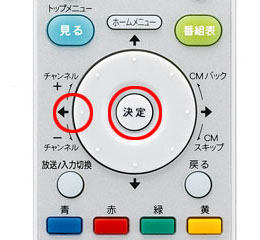
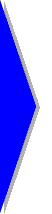

![]() ダビングが開始されます
ダビングが開始されます
ダビングが終了すると、画面に「ダビングが終了しました。」と表示されます。
